GMarke精品运营之店铺装饰(13)

1) 菜单/商品_菜单

1 设置菜单展示区域
– 菜单功能设置为默认的"非曝光",需要更改并保存为曝光
2 查看样本
–通过采样按钮可参考实际适用于移动商店的示例画面。样品例射画面以设定5个以上菜单曝光个数时为例,根据各菜单名的字数自动进行左右翻转移动。
*参考指南:现有的3列展示功能是卖家几乎不使用的类型,功能改编时排除在选择功能之外,只能以1行1列的左右翻转方式进行设置。
3 按菜单选择用途
– 根据菜单名称,共可设置5种用途。
– 移动到主页:设置时按下相应菜单名,即可无条件移动到迷你店/商店的主页。菜单名示例设定为"主页,Home,Main",等即可。
– 商品展示:选择商品展示类型,以想要的排列条件显示商品。商品展示的详细说明将在下端"商品"展示领域另行说明。
– 公告事项:公告事项为迷你店/商店管理 > 公告事项管理中登记的公告事项目录的曝光功能。选择公告事项后,使用"主显示设置"项目进行设置时,最近1件公告事项将自动显示在手机屏幕上。
– 链接注册:企划展链接、商品详细、Gmarket/Auction的促销活动
– 类别连接:可选择迷你店/商店内的类别直接前往。
2) 菜单/商品_菜单_用途选择_类别连接指南
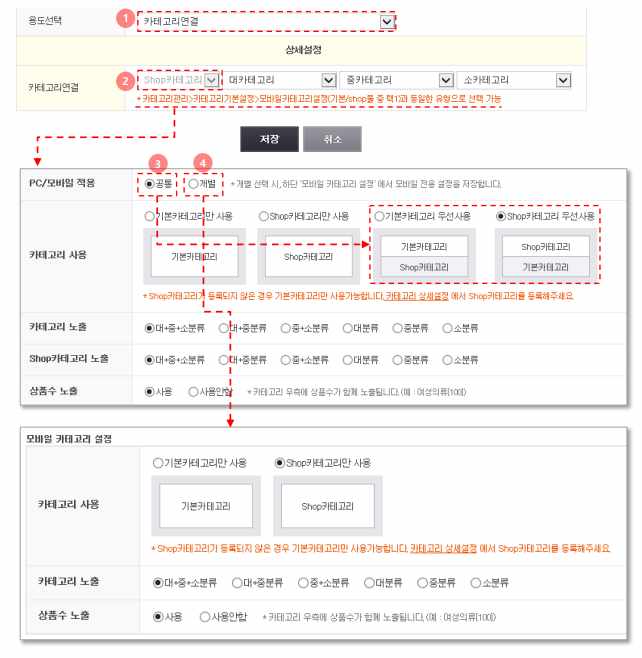
1 类别连接
– 在用途选择中选择"类别连接"时,介绍注意事项。
2 类别管理设置与否
– 类别管理>根据类别基本设定菜单中设定的值,在基本类别或Shop类别中只能选择一个。
3 PC/手机通用设置时
– PC版如画面所示,具有"优先使用"功能,shop类别和基本类别都可以曝光,但在移动设备中,只有两个中一个可以曝光,因此选择"优先使用"时,移动类别将以优先使用的类别为标准曝光。
4 PC/手机单独设置时
– 个别设定时,手机类别设定画面会单独显示,因此在这里设定的类别会暴露在2号领域。
※ 类别连接注意事项
如果在2号区域设置类别连接后,在"类别基本设置"菜单中更改移动类别的设置值,则必须重新更新2号区域的设置值。否则可能会因设置不匹配而发生错误,请务必参考这一点。

我们建了一个亚马逊卖家交流群,里面不乏很多大卖家。
现在扫码回复“ 加群 ”,拉你进群。
热门文章
*30分钟更新一次































